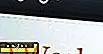Συγχρονισμός στο Ημερολόγιο Google
 Εάν αναζητάτε τρόπους για να συγχρονίσετε το ημερολόγιο της επιφάνειας εργασίας σας στο Ημερολόγιο Google, τότε η απάντηση GCALDeemon ανοιχτού κώδικα θα μπορούσε να είναι η απάντηση.
Εάν αναζητάτε τρόπους για να συγχρονίσετε το ημερολόγιο της επιφάνειας εργασίας σας στο Ημερολόγιο Google, τότε η απάντηση GCALDeemon ανοιχτού κώδικα θα μπορούσε να είναι η απάντηση.
Το GCALDaemon είναι ένα ανεξάρτητο από OS πρόγραμμα Java που προσφέρει αμφίδρομο συγχρονισμό μεταξύ του Ημερολογίου Google και των διαφόρων συμβατικών εφαρμογών ημερολογίου iCalendar. Το GCALDaemon έχει σχεδιαστεί κυρίως ως συγχρονιστής ημερολογίου, αλλά μπορεί επίσης να χρησιμοποιηθεί ως ειδοποιός του Gmail, εισαγωγέας βιβλίου διευθύνσεων, τερματικό Gmail και μετατροπέας τροφοδοσίας RSS. (Το GCALDaemon δεν είναι γνωστό ότι λειτουργεί με το Outlook. Μπορεί να θέλετε να χρησιμοποιήσετε το Remote Calendar για να συγχρονίσετε το Outlook με το Google Cal)
Για να λειτουργήσει το GCALDaemon, θα χρειαστεί να έχετε εγκατεστημένο το runtime Java στο σύστημά σας.
Κατεβάστε το GCALDaemon από το http://gcaldaemon.sourceforge.net/download.html
Εγκατάσταση του GCALDaemon
- Εγκατάσταση σε Windows NT / 2000 / XP
- Εγκατάσταση στα Windows Vista
- Εγκατάσταση σε Linux / Unix / AIX
- Εγκατάσταση σε Mac OS X
Ρύθμιση του GCALDaemon
- Συγχρονίστε το Ημερολόγιο Google με το Sunbird
- Συγχρονίστε το Ημερολόγιο Google με το Apple iCal
- Συγχρονίστε το Ημερολόγιο Google με το Evolution
- Συγχρονίστε το Ημερολόγιο Google με το Rainlendar
Ο οδηγός διαμόρφωσης βασίζεται κυρίως σε εντολές και συνήθως απαιτεί την επεξεργασία του αρχείου ρυθμίσεων. Ένας ευκολότερος τρόπος είναι να εκτελέσετε τον γραφικό επεξεργαστή config-editor.
Το σεμινάριο που ακολουθεί θα σας δείξει πώς να ρυθμίσετε το Ημερολόγιο Kontact για συγχρονισμό με το Ημερολόγιο Google με μια γραφική διεπαφή. (Η γραφική διεπαφή είναι παρόμοια σε όλες τις πλατφόρμες. Μπορείτε επίσης να χρησιμοποιήσετε τον ίδιο τρόπο για να διαμορφώσετε το iCal, το Evolution ή το Rainlendar)
Ανοίξτε το Kontact - Ημερολόγιο . Στο κάτω μέρος, κάντε κλικ στην επιλογή "Προσθήκη" για να δημιουργήσετε ένα νέο ημερολόγιο.

Επιλέξτε "Ημερολόγιο σε τοπικό αρχείο". Κάντε κλικ στο κουμπί OK 
Ονομάστε το Google Cal . Αφήστε κενό το πεδίο Θέση . Βεβαιωθείτε ότι έχετε επιλέξει τη μορφή iCalender . Κάντε κλικ στο κουμπί OK.

Θα σας αποδώσει τώρα μια διαδρομή αρχείου στο αρχείο ical. Αντιγράψτε τη διαδρομή του αρχείου στο πρόχειρο.

Τώρα, στο τερματικό σας, πληκτρολογήστε
/usr/local/sbin/GCALDaemon/bin/config-editor.sh
ή μπορείτε να πλοηγηθείτε στον φάκελο / usr / local / sbin / GCALDaemon / bin και να εκτελέσετε το αρχείο config-editor.sh . (Η διαδρομή του αρχείου στο GCALDaemon διαφέρει ανάλογα με το λειτουργικό σύστημα που χρησιμοποιείτε. Η παραπάνω διαδρομή αρχείου είναι για το Kubuntu)
 (Κάντε κλικ για άνοιγμα) (Κάντε κλικ για άνοιγμα) |
Αριστερά, κάντε κλικ στον συγχρονισμό αρχείων
Τώρα, ενεργοποιήστε το " ενεργοποίηση αρχείου συγχρονισμού ημερολογίου " και " Ενεργοποίηση σύνδεσης μέσω τηλεφώνου ή / και PDA συγχρονιστής [offline ενεργοποιημένη λειτουργία] "
Κάντε κλικ στο κουμπί " Νέο " για να δημιουργήσετε ένα νέο λογαριασμό.
Στο παράθυρο που εμφανίζεται, κάντε κλικ στο κουμπί " Λογαριασμός Google ". Επιλέξτε " Νέος λογαριασμός " Εισαγάγετε την επιβεβαίωση της διεύθυνσης Gmail, κωδικού πρόσβασης και κωδικού πρόσβασης. Κάντε κλικ στο κουμπί OK.

Στη συνέχεια, στο πρόγραμμα περιήγησής σας, συνδεθείτε στο ημερολόγιό σας Google και επιλέξτε " Ρύθμιση " από την πάνω δεξιά γωνία.

Αντιγράψτε τη διεύθυνση URL iCal για την ιδιωτική διεύθυνση του ημερολογίου στη σελίδα "Ρυθμίσεις ημερολογίου".
Επιστρέψτε στον επεξεργαστή Conf, επικολλήστε τη διεύθυνση URL στο πεδίο ημερολογίου Google . Στο πεδίο Αρχείο iCal, επικολλήστε τη διαδρομή αρχείου .ics που αντιγράφετε από το kontact σας μόλις τώρα.
Κάντε κλικ στο OK.
Αποθηκεύστε τη διαμόρφωση ( Αρχείο-> Αποθήκευση ) και πραγματοποιήστε έξοδο.
Κάντε επανεκκίνηση του Daemon
Στο τερματικό πληκτρολογήστε
/usr/local/sbin/GCALDaemon/bin/standalone-start.sh
Αυτό θα κάνει επανεκκίνηση του Daemon. Εάν θέλετε να συγχρονιστεί ο Daemon αμέσως, πληκτρολογήστε
/usr/local/sbin/GCALDaemon/bin/standalone-start.sh
Επιστροφή στο φάκελο / usr / local / sbin, κάντε κλικ στο αρχείο standalone-start.sh και επιλέξτε RUN. Αυτό θα κάνει επανεκκίνηση του Daemon.
Επανεκκινήστε το Kontact. Θα πρέπει πλέον να συγχρονίζεται με το Ημερολόγιο Google.